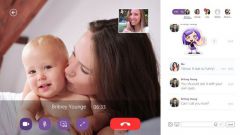Инструкция
Однако с настройкой этого несложного устройства у пользователей порой возникают трудности. Если у вас не получается включить камеру на ноутбуке, попробуйте такие способы устранения этой проблемы:

1. Для начала попробуйте использовать программу для управления камерой, поставляемую в комплекте программного обеспечения любого ноутбука с камерой. Если она отсутствует в меню Пуск, значит, следует воспользоваться компакт-диском, входившим в комплект поставки ноутбука. Если в такой программе камера работает нормально, значит она работоспособна и правильно настроена, и проблема не в ней, а в других приложениях, в которых вы пытаетесь задействовать камеру (как правило, это Skype или иные средства коммуникации).

2. Обычно на ноутбучной клавиатуре предусмотрена клавиша, которая (часто в сочетании с функциональной клавишей Fn) включает камеру и запускает соответствующее приложение. Внимательно рассмотрите клавиатуру, ведь обычно о назначении функциональных клавиш можно догадаться по пиктограммам на них. Если это не удалось — ознакомьтесь с документацией к вашему компьютеру. Как правило, документация находится в электронном виде на компакт-диске, который был в комплекте поставки ноутбука, а также ее можно отыскать на сайте производителя.

3. Если включить компьютера.

4. Камера может быть отключена в BIOS. При загрузке системы войдите в BIOS, найдите настройку, относящуюся к вебкамере (как правило, там встречается слово Cam), и поменяйте ее значение с Disabled на Enabled. Вновь загрузите систему и проверьте, работает ли камера.

5. Каким бы несложным и массовым устройством ни была миниатюрная веб-камера ноутбука, но и в ней может быть банальный производственный дефект. Обратитесь в сервисный центр, возможно, камеру придется просто заменить.

Видео по теме
Источники:
- как пользоваться камерой ноутбука